Как форматировать телефон андроид
Как отформатировать телефон на Андроид?
Существует несколько способов форматирования Android-смартфона или планшета. Отличаются они только сложностью, а результат — одинаковый. Поэтому, я начну с самого простого.
Перед форматированием телефона
Некоторые телефоны и планшеты на Android могут, после форматирования, потребовать войти в аккаунт google. В противном случае смартфон останется заблокирован, что можно будет исправить только в сервисном центре. Поэтому, я прошу вас запомнить или отдельно выписать email и пароль к google аккаунту. Начнем.
Если вы не хотите заходить в google аккаунт, то выйдите из него по инструкции здесь. В таком случае выйти из аккаунта Google стоит перед тем как проводить форматирование.
“Внешний вид интерфейса моего смартфона может отличаться от вашего ввиду другой темы и версии андроид. Но, процесс форматирования андроид устройств одинаковый на любой версии, поэтому вы сможете следовать этой инструкции с любого устройства. Мое устройство: Samsung J5; Версия Android 6.0.1.”
Форматирование через настройки. Самый просто способ.
Чтобы все данные были удалены нужно провести сброс телефона к заводским настройкам. Для этого, нужно следовать моей инструкции.
- Нужно зайти в настройки, прокрутить вниз и выбрать пункт “Архивация и сброс”. Нажимаем на него.
- В меню “Архивация и сброс” есть множество функций.
Резервное копирование данных позволяет сохранить все, что у вас есть на телефоне в этот момент, создавая резервную копию, и восстановить смартфон до нынешнего состояния, если в будущем это будет нужно.
Сейчас же, нам нужны пункты “Сброс настроек” и “Сброс данных”.
Сброс настроек — простейшее удаление всех настроек телефона, и сброс их до заводских параметров. При этом, все скачанные программы, фото и все остальные данные остуются. Телефон андроид отформатирован не будет.
- Поэтому, чтобы форматировать андроид смартфон нужно выбрать пункт “Сброс данных”, нажать на «сброс устройства» и подтвердить операцию в появившемся окне.
Сброс данных приводит к удалению личных данных, всех программ и другой информации, которая была на телефоне. В результате, в смартфоне или планшете полностью все данные будут удалены. Чтобы начать процесс форматирования, просто прокрутите вниз, нажмите на кнопку “Сброс устройства”, а потом подтвердите, что желаете отформатировать телефон.
Второй способ форматирования смартфона на Android
Если по какой-то причине вы не можете зайти в настройки, то чтобы оформатировать смартфон на операционной системе Android можно через режим восстановления. Для этого, просто зажмите одновременно кнопку блокировки и кнопку повышение громкости на 10-15 секунд. После этого, телефон перезагрузится и войдет в режим восстановления или Recovery. Выглядит это следующим образом.
Управление в этом режиме осуществляется кнопками настройки громкости, а также кнопкой питания. Лишний раз, что-то делать в этом режиме не рекомендуется, хотя он и является полностью безопасным для смартфона, а также не приводит к лишению гарантии на смартфон.
Поэтому, просто нажимайте на качельку вниз, пока не будет выделена строчка “wipe data/factory reset”. После этого нажмите кнопку питания или блокировки для активации данной процедуры. После этого все данные с телефона будут стерты, а само устройство перезагрузится и вы снова сможете им пользоваться.
Как форматировать карту памяти?
После форматирования телефона любым из представленных способов данные на карте памяти останутся нетронутыми. Поэтому, я решил заодно объяснить как очистить и саму карту памяти. Но, если вы случайно удалили свои фотографии, вы всегда сможете их восстановить, статья на эту тему тут.
Первый способ — просто вытащить её и очистить через компьютер, но через смартфон делать это намного проще и быстрее. При форматировании через смартфон, он позволяет выбрать наиболее подходящий для устройства формат. Например мой Samsung J5 всегда форматирует в FAT32.
Для форматирования карты памяти просто зайдите в настройки и выберите пункт “Память”. Высветиться общая информация про память телефона, а также саму SD карту. Нажмите на выделенную вкладку с картой памяти.
После этого у вас будут две опции: отключить или форматировать. Для форматирования карты выбирайте вторую опцию. После этого нужно будет пройти инструкцию по форматирования, которая крайне проста. После этого, вы получите полностью чистую отформатированную карту, с которой будут удалены все данные.
Зачем форматировать смартфон или планшет?
Форматирование удаляет всю информацию и данные со смартфона. Поэтому, любое устройство на android необходимо форматировать перед продажей или когда передаете другому человеку в пользование на долгое время. Таким образом, все ваши личные данные будут стерты и никто не сможет ими воспользоваться. Полный сброс до заводских настроек также рекомендуется если вы больше не собираетесь пользоваться устройством и собираетесь положить его на полку.
Если же во время пользования смартфоном, вы заметили, что он начинает тормозить, долго загружаться или подвисать, форматирование позволить удалить лишние программы и настройки, которые мешают нормальной работе телефона. Провести простую очистку смартфона от лишних программ и данных можно с помощью одной их многих утилит, о которых рассказано в других статьях на ru-android.com.
Как часто можно, и нужно ли регулярно форматировать телефон?
Все зависит от того как вы пользуетесь телефоном. Если вы используете его только для звонков, СМС и переписки в интернете, а также видео в YouTube, то можете вообще не форматировать устройство. Смартфон и и дальше продолжит нормально работать. А его очистка понадобиться только в случае продажи.
Если же, вы постоянно скачиваете приложения, разные файлы, много фотографируйте, то форматирование должно проводиться более часто. В противном случае, телефон будет постепенно забываться лишними файлами. Но, учтите, что форматирование удаляет полностью все с телефона, поэтому, рекомендуется сохранять все нужно на карте памяти.
Форматирование никак не вредит смартфону и не снимает с него гарантию, поэтому вы можете смело форматировать устройство столько, сколько это необходимо.
Остались вопросы? Задавайте их ниже в комментариях к статье.
Как отформатировать телефон андроид за 3 минуты
Все способы отформатировать Android смартфон подробно описаны в данной статье, читай! Очень часто единственным правильным решением вопроса уничтожения не уже нужной информации является форматирование. Форматировать телефон на ос Андроид не так и сложно, как кажется на первых взгляд и данная статья научит вас этому не хитрому действию.
Содержание:
Зачем форматировать телефон на Андроиде
Несомненное преимущество OC Android — разнообразие мобильных приложений, развлекательных и полезных, облегчающих быт пользователя день за днем. Многие приложения стоят совсем недорого или вовсе бесплатно, благодаря чему обладатели смартфонов могут скачивать их в огромном количестве. Перегружая устройства неактуальными или похожими по функционалу программами, пользователи дестабилизируют работу своих гаджетов. Через несколько лет или даже месяцев работы аппарат начинает работать с нарушениями, подтормаживать, показатели производительности снижаются.
Традиционное решение таких проблем — удаление некоторых приложений с устройства. Однако, положительного эффекта эти действия не приносят. В системе даже после удаления остаются некоторые файлы приложений, которые и становятся главным фактором, замедляющим деятельность OC Android.
Для восстановления работоспособности на должном уровне, систему рекомендуется форматировать, полностью или фрагментарно. Но важно не только знать, как форматировать андроид, а еще и сделать это правильно.
Форматирование Android встроенными средствами (вручную)
Привычный и наиболее применимый метод форматирования — сброс до заводских настроек вручную. Этот способ популярен также и потому что прост в исполнении и приносит результаты быстро. Однако, данная мера радикальная, вместе с битыми файлами и мусором из системы будут удалены и все остальные, нужные данные. В связи с этим, важный совет: перед проведением операции нужно сделать резервную копию всех тех файлов, которые будут необходимы в дальнейшем. При этом, процесс форматирования не затронет те данные, что сохранены на съемной карте памяти.
Форматирование вручную можно осуществить несколькими разными способами. При выборе первого способа нужно придерживаться следующего алгоритма:
- Зайти в пункт «Настройки» на устройстве.
- Найти пункт «Восстановление и сброс» или «Конфиденциальность».
- Найти пункт «Сброс настроек», активировать его.
- Подтвердить выполнение этой команды на смартфоне.
- Запускается процесс форматирования.
- Перезагрузка устройства.
При выборе второго способа, следующий алгоритм:
- Перейти в Диалер.
- Набрать специальный код. Это простейший способ для тех, кто не хочет долго разбираться, как отформатировать телефон Андроид.
Известно несколько действующих комбинаций символов. Например, можно использовать такой: *2767*3855#. - После активации кода начнется процесс форматирования.
При выборе третьего способа, нужно следовать следующему алгоритму:
- Перейти в режим Recovery путем зажимания комбинации клавиш на устройстве. У разных производителей комбинация клавиш отличается, но в большинстве случаев необходимо зажимать одновременно качельку громкости в сторону уменьшения или увеличения и кнопку включения-выключения.
- В режиме Recovery отыскать файл Clear flash или wipe data/factory reset или Clear eMMC и активировать его. В зависимости от производителя устройства, имя файла отличается.
- Активировать команды «yes — delete all user data».
- Дождаться окончания процесса форматирования.
- Перезагрузить устройство, активировав команду «Reboot system».
Приложения для форматирования Андроид
В магазине Play Market не представлены приложения, которые в автоматическом режиме занимаются исключительно форматированием устройства по команде. В списке соответствующих программ при этом есть приложения, которые включают форматирование, как один из инструментов работы с файлами на устройстве.
Самые популярные из них приведены ниже:
- Root booster. Оптимизатор системы достигает хороших результатов за счет перенастройки компонентов системы, удаления временных файлов, пустых папок, мусора приложений, очищения кэша и поддержки режима гибернации.
- Менеджер приложений. Программа систематизирует и анализирует приложения на производительность, кроме того предоставляет возможность удалять программы целыми группами одновременно.
- Total Commander. Известный файловый менеджер наполнен огромным количеством функций, в том числе он полностью удаляет каталоги папок без использования корзины.
В каком формате форматирует Андроид
Система Андроид имеет возможность форматировать устройство в нескольких форматах файловых систем.
Самые распространенные из систем файлов:
- FAT 32. В этом формате работает большинство устройств на OC Android. Характеризуется хорошей скоростью, производительностью. Многие файлы в формате FAT32 легко прочитаются периферийными проигрывателями, поэтому смартфон можно использовать как стандартную флэшку.
- exFAT. Фактически, этот формат — улучшенная копия FAT32, не имеющая ограничений. Каков размер файлов и их количество в одной папке — не имеет значения для этого формата.
- NTFS. Современный формат файлов, который поддерживается сейчас многими персональными компьютерами. NTFS лучше защищает информацию, а размер скачиваемых файлов не ограничен как в FAT32.
От того, какой формат файлов будет на устройстве после форматирования, зависит от самого пользователя. Для этого нужно следовать алгоритму:
- Зайти в пункт «Настройки».
- Открыть раздел «Память».
- Найти пункт «Настройки памяти».
- Найти и активировать команду «Форматировать карту памяти».
- Изменить формат на необходимый.
Как форматировать карту для андроид
В устройствах, поддерживающих операционную систему Андроид, нередки случаи возникновения проблем со съемной картой памяти. Если возникают ошибки в системе файлов, OC Android предлагает отформатировать карту. Также возникает необходимость форматирования карты при снижении показателей производительности и скорости приложений, наличии битых файлов, медленном копировании и других проблемах.
Отформатировать карту можно самостоятельно, применив один из нескольких известных способов. Однако, перед началом форматирования рекомендуется создать резервные копии файлов и зарядить аккумулятор более чем на 50 процентов.
По первому способу форматирования карты памяти нужно следовать такому алгоритму:
- В меню устройства найти и зайти в пункт «Настройки».
- Выбрать пункт «Память».
- Прокрутить информацию об использовании памяти устройства, найти пункт «Карта памяти» или «Внешний накопитель».
- Зайти в подменю карты памяти и прокрутить статистическую информацию.
- Найти команду «Извлечь карту» и активировать ее. Если такой команды на устройстве нет, то этот шаг пропустить.
- Выйти и снова зайти в настройки. Если команды «Извлечь карту» на устройстве нет, то пропустить этот шаг.
- Найти команду «Очистить карту» и активировать ее.
- Подтвердить действие, если это необходимо.
По второму способу форматирования карты, нужно придерживаться такого алгоритма:
- Отключить устройство.
- Извлечь карту из слота.
- Подключить карту к ноутбуку с помощью картридера, встроенного в компьютер, или внешнего.
- Кликнуть по иконке «Мой компьютер» (есть и другие варианты названия).
- Кликнуть правой кнопкой мыши по значку SD.
- Выбрать функцию «Форматировать».
- Выбрать нужный формат форматирования.
- Отметить чекбокс напротив команды «Быстрое» (есть и другие варианты названия команды).
- Запустить команду «Начать».
Остается лишь дождаться завершения процесса и карта памяти мобильного устройства будет полностью отформатирована.
Еще 3 полезных статьи:
Как отформатировать телефон на Андроид?
Форматирование — это процесс разбивки жесткого диска или внутреннего накопителя устройства на разделы и кластеры, который сопровождается полным уничтожением пользовательских данных.
Если вы готовите телефон к перепродаже, хотите вернуть его к первоначальному состоянию, избавиться от какой-либо ошибки или вируса, то вместо того чтобы удалять все приложения и файлы вручную, воспользуйтесь встроенными средствами для форматирования.
Форматирование через настройки
Чтобы удалить с устройства все пользовательские данные и вернуть его к первоначальному состоянию, воспользуйтесь функцией сброса до заводских настроек. Важно, чтобы в этот момент смартфон был заряжен как минимум на 30%. Как отформатировать телефон на Андроид:
Шаг 1. Откройте меню «Настройки» и в разделе «Личные данные» выберите пункт «Восстановление и сброс».
Шаг 2. нажмите «Резервирование данных» и передвиньте ползунок в состояние «Включено», чтобы скопировать личную информацию в облачное хранилище Gmail и восстановить ее при следующей загрузке.
Шаг 3. Настройте другие параметры в меню «Восстановление и сброс». Например, выберите учетную запись для резервирования данных, разрешите или запретите автовосстановление.
Совет: если вы готовите устройство к перепродаже и не хотите восстанавливать данные приложений и паролей, то обязательно отключите резервирование данных.
Шаг 4. Нажмите «Сброс настроек», чтобы форматировать Андроид и удалить из внутренней памяти устройства все пользовательские данные.
Шаг 5. Откроется новая страница, где отобразится подробная информация о процессе, а также список подключенных на устройстве аккаунтов. Выберите «Сбросить настройки телефона», чтобы обнулить память.
Шаг 6. Нажмите кнопку «Стереть все», чтобы подтвердить полное форматирование пользовательских данных.
После этого со смартфона будут удалены все файлы и приложения. Когда форматирование завершится, настройте телефон заново, как при первом запуске.
Форматирование через Recovery
Recovery или Hard Reset это сброс смартфона до заводских настроек, который также включает в себя полное форматирование. Данный способ применяется в тех случаях, когда устройство заблокировано или не включается. Как очистить телефон на Андроид полностью:
Шаг 1. Выключите смартфон. Если экран не работает, то извлеките, а затем снова вставьте внутрь аккумулятор. Запустите Recovery. Для этого в течение 5-10 секунд удерживайте нажатыми кнопки «Питание» и «Уменьшить громкость».
Совет: на каждом смартфоне Recovery запускается по-разному. Например, сочетанием кнопок «Питание» и «Увеличить громкость», либо «Домой» и «Уменьшить громкость». Подробную информацию о том, как запустить Recovery смотрите на сайте производителя телефона.
Шаг 3. Появится защитный экран с изображением Андроида. Одновременно нажмите кнопки «Питание» и «Уменьшить громкость» (не удерживая), чтобы перейти в Recovery.
Шаг 4. Появится список доступных команд. Используйте физические кнопки «Увеличить громкость» и «Уменьшить громкость», чтобы передвигаться в меню и выберите «wipe data/factory reset». Нажмите кнопку «Питание», чтобы отформатировать устройство и снести все пользовательские данные. При необходимости подтвердите действие.
Процесс может занимать от 5 до 15 минут, в зависимости от объема внутреннего накопителя, количества установленных приложений, загруженных файлов. Дождитесь окончания удаления, а затем настройте смартфон как при первом запуске.
Полное руководство для форматирования телефона Android
Часть 1: Резервное копирование данных перед форматированием Android телефон
Вариант 1: Использование учетной записи Google
ФОТО и ВИДЕО: Откройте фото приложение Google и в нижней части, нажмите Фотоснимки. Все фотографии, которые не сохраняются будет иметь значок в перечёркивание облака.
Теперь, чтобы включить резервное копирование и синхронизацию или выключить, открыть фото приложение Google и в левом верхнем углу вы найдете меню, нажмите на него. Выберите Настройки> Резервное копирование и синхронизация. А в верхней части, включите его или выключить.
ФАЙЛЫ: Загрузить необходимые файлы в Google Drive. Откройте Google Drive App и нажмите на символ «+», чтобы добавить и нажмите Загрузить. Выберите из списка файлов, которые необходимо создать резервную копию.
МУЗЫКА: Скачать и установить приложение Music Manager. Откройте приложение из меню (ПК). После входа в свой аккаунт Google выбрать место, где вы храните ваши музыкальные файлы и следуйте инструкциям на экране.
BACKUP DATA С ANDROID BACKUP SERVICE: В меню настроек вашего крана устройства по выбору «личные» и нажмите "Резервное копирование и Reset. Нажмите на ссылку «Мои данные резервного копирования» и включите его.
Чтобы восстановить данные из резервной копии, откройте меню настроек и нажмите на Личном> Резервное копирование и сброс> Автоматическое восстановление.
Вариант 2: Резервное копирование с помощью dr.fone резервного копирования для Android и восстановления данных Toolkit:
Кроме того , существует другой доступный от опции dr.fone инструментария - Android резервного копирования данных и восстановления , чтобы дать пользователю очень простой опыт для резервного копирования и восстановления данных для Android одним щелчком мыши.
После установки программного обеспечения на вашем компьютере, вам нужно всего лишь подключить ваш смартфон с кабелем данных и приложением автоматически обнаруживает все ваши данные. Тогда вы должны были бы только выбрать данные, которые вы хотите взять резервную копию и нажмите на «Резервное копирование». Это один процесс щелчка дает полную возможность резервирования всего за несколько минут.
Если вы хотите восстановить данные, просто подключите устройство, когда Toolkit работает, и вы можете увидеть опцию «Восстановить» из резервных данных. Вы даже можете выбрать некоторые из файлов, которые требуют от общей резервной копии.
dr.fone инструментарий - Резервное копирование и Resotre Android Data
Гибкое резервное копирование и восстановление данных Android
- Выборочное резервное копирование Android данных на компьютер с одним щелчком мыши.
- Просмотр и восстановление резервной копии любого Android устройств.
- Поддержка Android устройств 8000 +.
- Там нет данных, потерянных во время резервного копирования, экспорта или восстановления.
Это самый простой способ резервного копирования и восстановления любого андроид устройства на рынке. Просто попробуйте его плавную и легкую особенность, чтобы испытать свою огромную технологичность и увидеть разницу.
Как отформатировать телефон андроид — форматнуть встроенную память
Форматирование телефона представляет собой процесс разбивки внутреннего накопителя или жесткого диска на разделы и кластеры. При этом происходит полное удаление данных, хранящихся там. Как правило, форматировать смартфон андроид необходимо перед его продажей. Это нужно для отката системы к заводским настройкам, а также стиранию личных данных с устройства.
Также данную процедуру рекомендуется выполнять в том случае, когда на телефоне установлено так много бесполезных и ненужных приложений, что он просто начинает тормозить. В таком случае многие пользователи задаются вопросом, как форматнуть андроид, если удаление этих программ не принесло положительного результата. Данная процедура довольно сложная для неопытных пользователей, поэтому следует тщательно ознакомиться с ее особенностями.
Форматирование помогает вернуть устройству исходные данные
Что такое форматирование памяти на телефоне или планшете
Как правило, все пользователи после покупки нового гаджета начинают полностью забивать его память различными приложениями. Но мало кто догадывается, что даже если их потом удалить, то полностью избавиться от лишних данных не получится. Постепенно система засоряется бесполезной информацией, начинает тормозить и плохо работать.
Самым действенным способом вернуть устройству былую скорость является полное форматирование памяти. Оно представляет собой удаление всех пользовательских данных с внутренней памяти устройства и откат его к заводским настройкам. Все, что до этого хранилось на девайсе, уже не будет подлежать восстановлению. Поэтому необходимо, перед тем как форматировать андроид телефон или планшет, переместить всю ценную информацию на флешку или карту памяти.
К сведению! Всего существует несколько способов форматирования смартфонов. У всех одинаковый результат, но разная сложность выполнения.
Что нужно сделать перед форматированием внутренней памяти на Android
Перед тем как форматнуть телефон или планшет Android, необходимо запомнить важное условие его дальнейшего включения — большинство устройств после данной процедуры будет запрашивать данные пользователя, необходимые для входа в личный кабинет Гугл-аккаунта. Если ввести неверную информацию, то гаджет может заблокировать доступ. В дальнейшем он не будет включаться и останется в таком состоянии до ввода данных аккаунта. Такие меры безопасности были выбраны неслучайно: если телефон будет похищен или потерян, то злоумышленники не смогут воспользоваться информацией, находящейся на нем.
Обратите внимание! Чтобы избежать лишних затрат времени и денег, лучше заранее записать отдельно логин и пароль, чтобы случайно не забыть их. Такая мера позволит избежать посещения специализированного сервисного центра для восстановления Гугл-аккаунта переформатированного устройства.
Логин и пароль потребуются при первом после форматирования запуске гаджета
Также рекомендуется заранее позаботиться о сохранении всей ценной информации, содержащейся на устройстве. Для этого можно воспользоваться функцией резервного копирования данных. После завершения операции все файлы следует переместить на карту памяти и вынуть ее из девайса.
Форматирование памяти на Android до заводских параметров через настройки
Данный способ является самым простым вариантом откатки всех данных к заводским настройкам. Хотя в разных моделях устройств принцип действия немного отличается, в целом он выполняется в следующей последовательности:
- Необходимо зайти в меню и выбрать пункт «Настройки».
- Найти вкладку «Конфиденциальность» или «Восстановление».
- Выбрать пункт «Сброс настроек».
- Нажать кнопку для подтверждения операции и дождаться ее завершения.
- Выполнить перезапуск устройства.
При всей простоте данного способа его вряд ли можно назвать абсолютно безопасным, так как, помимо удаления уже ненужных приложений, стираются все остальные файлы и программы. Также такой вариант является эффективным, если телефон загрязнен, но работает относительно стабильно. При регулярном появлении системных ошибок придется прибегнуть к более действенным способам восстановления работоспособности андроид-устройства.
Важно! Кроме форматирования через настройки, процедуру можно провести через диалер. В окне нужно ввести определенную комбинацию (например, для самсунга и сони это — *2767*3855#). После этого следует ввести код из СМС и провести операцию.
Форматирование через настройки — самый простой способ
Форматирование памяти на андроиде через компьютер и режим восстановления
В более сложных случаях используются другие способы форматирования. Сделать это можно с помощью компьютера в следующей последовательности:
- Скачивается Android SDK.
- На клавиатуре необходимо нажать комбинацию клавиш «Windows + R». После этого откроется приложение запуска, в котором необходимо ввести команду «cmd» для перехода в командную строку.
- Здесь нужно указать путь к папке, в которой находится Android Debug Bridge. Если скачивание Android SDK выполнялось по инструкции, то адрес должен быть таким — C:\Android\Android-SDK\Platform-Tools.
- После этого смартфон или планшет подключается к персональному компьютеру через усб-кабель. Чтобы начать форматирование, рекомендуется отключить все остальные устройства.
- Теперь с помощью данной команды можно произвести полный откат всех данных гаджета к заводским настройкам.
Важно! Если форматирование с помощью компьютера не удалось, значит проблема может крыться в аппаратном обеспечении. В таком случае устройство придется отнести в сервисный центр.
Если поблизости персонального компьютера нет, то можно воспользоваться другим методом форматирования. В каждом телефоне с операционной системой андроид имеется специальный режим восстановления. Данное меню включается при запуске устройства. В нем можно проверить работоспособность девайса — экран, динамики, программное обеспечение и провести форматирование.
Обратите внимание! На разных устройствах андроид переход в режим восстановления активируется по-разному. Чаще всего запуск можно произвести путем одновременного нажатия кнопок включения и регулирования громкости.
Самое главное, чем данный способ полезен — он запускается даже в том случае, когда телефон серьезно завис. Но так как частое использование загрузочного меню наносит вред работоспособности устройства, многие производители блокируют доступ к нему. Восстановить его можно с помощью специального приложения. Когда пользователь запустил режим восстановления, ему следует найти пункт меню «Factory Reset», запуск которого приведет к полному форматированию системы. Тут очень важно не нажимать на кнопки неизвестных команд, так как они могут привести к негативным результатам.
Как отформатировать телефон андроид с помощью стороннего приложения
Еще один способ форматирования памяти — скачивание сторонних приложений. Правда, в таком случае удалить все данные можно только с карт памяти. Для форматирования самого устройства лучше пользоваться официальными приложениями. Из сторонних программ выделяют следующие:
- Root Booster. Перенастраивает компоненты операционной системы, улучшает производительность устройства благодаря удалению старых ненужных файлов, пустых папок и чистке кэша. Систематизирует и анализирует мощность и работоспособность приложений. Есть возможность группового удаления ненужных приложений;
- Total Commander. Отличный менеджер файлов с широкими возможностями. Может удалять файлы без использования корзины;
- SD Card Cleaner. Сканирует файлы и выделяет те, которые следует удалить;
- SD Maid. Простая и удобная утилита, позволяющая избавиться от лишнего мусора и произвести форматирование СД-карты.
Как полностью отформатировать карту памяти на андроиде
В отличие от самого устройства форматирование карты памяти не является очень сложным занятием. Как правило, когда она начинает виснуть и плохо работать, телефон сам предлагает выполнить сброс до заводских настроек. Если этого вовремя не сделать, то могут наблюдаться некоторые проблемы:
- файлы перемещаются и копируются намного дольше, чем обычно;
- в системе появляются неизвестные файлы;
- появляются битые сектора;
- ухудшается производительность приложений.
Важно! В случае с картой памяти необходимо, как и с телефоном, выполнить резервное копирование важных данных. При этом в начале форматирования устройство должно быть заряжено не меньше, чем наполовину.
Саму процедуру можно легко выполнить в следующей последовательности:
- Выполнить вход в основные настройки аппарата.
- Здесь найти пункт меню «Память».
- В нем найти вкладку «Сд-карта».
- Зайти в нее и ознакомиться со всей информацией.
- Если в меню есть возможность выбора безопасного извлечения внешнего накопителя, выполнить это.
- Запустить форматирование карты памяти.
- После того как процесс завершиться, извлечь накопитель и произвести перезагрузку устройства.
- Когда гаджет перезагрузится, вставить карту данных и перенести обратно на нее всю необходимую информацию.
Форматирование карты памяти не вызовет трудностей у опытных пользователей
Таким образом, форматирование устройства с ОС андроид или СД-карты в нем является не слишком сложной процедурой. Чаще всего ее можно выполнить самостоятельно и лишь в слишком запущенных случаях придется прибегнуть к помощи профессионалов.
Как отформатировать Андроид: форматировать легко
Зачастую основным правильным решением вопроса удаления ненужных файлов станет форматирование. Чтобы знать, как отформатировать Андроид, необходимо ознакомиться с рекомендациями.
Зачем форматировать телефон на Андроиде
Несомненным достоинством операционной системы Андроид является многообразие мобильных программ, развлекательных и полезных, которые облегчают быт владельца. Большинство программ будут стоить относительно недорого либо совсем бесплатно, ввиду чего владельцы телефонов смогут скачать их в значительном количестве. Перегружая приспособления ненужными либо схожими по функциональности приложениями, пользователь дестабилизирует функционирование собственного устройства. По прошествии нескольких лет либо месяцев функционирования приспособление начнет работать с неполадками, тормозить, производительность будет снижена.
Традиционным решением подобных сложностей станет удаление ряда программ с приспособления. Но, позитивного действия подобные решения не принесут. В системе даже по завершении удаления останется ряд файлов программ, которые станут ключевым фактором, замедляющим функционирование операционной системы Андроид.
Чтобы восстановить работоспособность на необходимом уровне, система должна быть форматирована, в полной мере либо частично. Однако требуется знать, как осуществить форматирование устройства, а также как сделать это без ошибок.
Форматирование Android интегрированными средствами
Часто возникает вопрос, как форматировать Андроид. Привычным и самым используемым способом форматирования является сброс к заводским настройкам самостоятельно. Данный метод распространен потому, что легок в применении и дает быстрый результат. Но, подобная мера достаточно радикальна, наряду с битыми файлами и мусором из ОС удаляются остальные, важные сведения. Ввиду этого, ключевой рекомендацией станет предварительно проведение резервного копирования той информации, необходимой в будущем. В то же время, форматирование не будет затрагивать ту информацию, которая сохранена на съемной карте памяти.
Форматирование вручную возможно осуществлять различными методами. Во время выбора 1 метода необходимо соблюдать следующий алгоритм:
- Открыть вкладку «Настройки» на приспособлении.
- Отыскать раздел «Восстановление и сброс» либо «Конфиденциальность».
- Выбрать вкладку «Сброс настроек», активировать ее.
- Начать выполнение данной команды на телефоне.
- Запустить форматирование.
- Перезагрузить приспособление.
Во время выбора 2 метода осуществляется следующий алгоритм:
- Следует зайти в Диалер.
- Набирается спецкод. Данный простой метод предназначен для того, кто не желает длительное время разбираться, каким образом форматировать смартфон Android.
- Существуют определенные действующие комбинации символов. К примеру, возможно применять следующий: *2767*3855#.
- Когда активирован пароль, начинают форматирование.
Во время выбора 3 метода требуется следовать алгоритму:
- Войти в режим восстановления посредством нажатия комбинации кнопок на приспособлении. У различных разработчиков комбинация будет отличаться, однако в большей части ситуаций требуется зажать сразу регулятор громкости в одну из сторон и клавишу включения-отключения.
- В режиме Recovery найти файл Clear flash и произвести активирование. С учетом разработчика приспособления, имя файла будет отличаться.
- Активируется «yes — delete all user data».
- Необходимо подождать завершение форматирования.
- Перезагружается изделие, активируется «Reboot system».
Программы для форматирования
В Плей Маркет отсутствует ПО, занимающееся в авторежиме непосредственно форматированием приспособления по команде. В перечне программного обеспечения существуют приложения, включающие форматирование, в качестве одного из инструментов функционирования с файлами на телефоне.
Наиболее распространенные:
- Root booster. Оптимизирует работу системы, помогает достичь надлежащих результатов благодаря перенастройке компонентов ОС, удаляя временные файлы, пустые папки, ненужные приложения, очищая кэш и поддерживая гибернацию.
- Менеджер приложений. Программно обеспечение помогает систематизировать и анализировать приложения на мощность, помимо этого появляется шанс удаления программ группами сразу.
- Total Commander. Популярный менеджер файлов, который имеет большой функционал. В полной мере удалит каталоги папок, не используя корзину.
В каком формате форматирует Андроид
ОС Android обладает возможностью форматирования приспособления в различных форматах файловых систем. Наиболее популярные файловые системы:
- FAT 32. В данном формате функционирует большая часть приспособлений на операционной системе Андроид. Отличается надлежащей скоростью, мощностью. Большинство файлов в FAT32 быстро читаются периферийным проигрывателем, потому телефон возможно применять в качестве стандартной флешки.
- Практически, данный формат — лучшая копия FAT32, которая не имеет ограничений. Габариты файлов и их число в 1 папке не играют роли для такого формата.
- Современная файловая система, поддерживаемая на сегодняшний день большинством ПК. NTFS лучше защитит данные, а габариты скачиваемых файлов не ограничиваются, как в FAT32.
Файловая система на приспособлении по завершении форматирования будет непосредственно зависеть от пользователя. В этих целях требуется придерживаться такого алгоритма:
- Войти в раздел «Настройки».
- Открыть вкладку «Память».
- Отыскать раздел «Настройки памяти».
- Найти и активировать «Форматировать карту памяти».
- Поменять формат на требуемый.
Как форматируется карта
В приспособлениях, которые поддерживают ОС Android, часты ситуации появления сложностей со съемной картой памяти. Когда появляются неполадки в файловой системе, ОС Андроид предложит форматирование. Кроме того, надобность в данной процедуре появляется во время понижения быстродействия и скорости работы программ, при присутствии битых файлов, замедленном копировании и прочих сложностях.
Осуществить данный процесс возможно самому, применяя один из популярных методов. Но, предварительно до начала процесса, рекомендовано сделать резервное копирование и подзарядить батарею больше чем наполовину.
Наиболее популярный метод форматирования осуществляется при алгоритме:
- В меню приспособления отыскать и войти в «Настройки».
- Выбирается «Память».
- Прокручиваются сведения о применении памяти приспособления, находится раздел «Карта памяти».
- Войти в подраздел карты памяти, прокручиваются статистические данные.
- Отыскать «Извлечь карту», осуществить активирование. Когда подобная команда на приспособлении отсутствует, то данный шаг пропускается.
- Выйти и вновь войти в настройки. Когда данная команда отсутствует, то пропускается шаг.
- Отыскать «Очистить карту», осуществить активирование.
- Подтверждается действие, когда есть необходимость.
По 2 методу форматирования карты требуется соблюдать следующий алгоритм:
- Отключается смартфон.
- Извлекается карта из разъема.
- Подключается карта к ноутбуку посредством картридера, который встроен в ПК.
- Кликается «Мой компьютер».
- Кликается правой клавишей мышки по иконке SD.
- Выбирается опция «Форматировать».
- Выбирается требуемая система файлов.
- Отмечается чекбокс возле «Быстрое».
- Запускается опция «Начать».
Останется только дождаться завершения процедуры и карта приспособления в полной мере отформатируется.
Как часто можно, и необходимо ли регулярно форматировать смартфон?
Многое будет зависеть от того, как пользователь использует телефон. Когда он пользуется им лишь для звонков, сообщений и переписки в сети, просмотра видео в YouTube, то возможно не проводить форматирование приспособления. Телефон и далее будет продолжать нормально функционировать. Его чистка потребуется лишь при продаже.
Когда же пользователь регулярно скачивает программы, различные файлы, часто фотографирует, то форматирование проводится чаще. Иначе, смартфон со временем забьется ненужными файлами. Однако, нужно учесть, что форматирование удалит в полной мере всю информацию с устройства, потому, рекомендовано сделать резервное копирование.
Понравилась статья? Поделиться с друзьями:Может быть полезно:
Как отформатировать телефон и планшет Android
- Среда, 12 июля 2017 г.
Форматирование устройства Android иногда является мощным решением некоторых проблем. Вы можете спросить: Когда нам нужно форматировать телефон Android? 1. Вы хотите передать свой Android друзьям или продать на маркете. Таким образом, вам необходимо удалить свои личные данные со своего устройства.
2. Вы расстраиваетесь, когда запуск приложения занимает 10 минут или некоторые постоянные ошибки, которые трудно удалить.Затем вы хотите отформатировать телефон Android для решения.
3. Иногда вы можете забыть пароль для разблокировки экрана. Так что вы можете захотеть отформатировать заблокированный Android.
…
Теперь я покажу вам руководство по сбросу настроек телефона Android. Если вы можете использовать свое устройство в обычном режиме, вы можете выбрать метод в части 2. В противном случае просмотрите руководство в части 3. Но обратите внимание, что перед форматированием телефона Android, такого как Samsung Galaxy S8 / S7, , вы должны создать резервную копию Данные Android заранее .
Часть 1. Резервное копирование данных Android перед форматированием
Приведенные ниже два метода форматирования телефона Android сотрут все ваши важные данные. Поэтому перед процессом необходимо сделать резервную копию файлов Android! Для создания резервной копии на вашем компьютере рекомендуется использовать программу Android Backup Restore. Пожалуйста, сначала скачайте программу.
Шаг 1 Подключите устройство к компьютеру
После установки программы запустите ее и перейдите на панель «Резервное копирование и восстановление данных» интерфейса.Затем подключите устройство, которое хотите отформатировать, к компьютеру через USB-кабель.
Шаг 2 Выберите данные для резервного копирования
Есть два варианта: Резервное копирование и Восстановление в интерфейсе. Пожалуйста, выберите «Резервное копирование» и выберите определенное содержимое на вашем Android.
Шаг 3 Запуск резервного копирования данных
По завершении нажмите кнопку «Резервное копирование», чтобы выбрать типы данных. Подождите немного, и вы получите уведомление, если резервное копирование ваших данных будет завершено.И он также предлагает вам возможность предварительно просмотреть результаты.
Часть 2: Форматирование функционирующего Android с заводскими настройками
Первый способ отформатировать устройство Android - выполнить сброс настроек до заводских. На самом деле сбросить настройки Android довольно просто. Теперь я возьму Samsung Galaxy в качестве примера, чтобы показать вам, как сбросить настройки телефона Android. Информация о модели устройства:
Название устройства: Samsung Galaxy S7 edge
Номер модели: SM-G9350
Версия Android: 6.0,1
Шаг 1 Перейдите в приложение «Настройки» на вашем устройстве Android.
Шаг 2 Нажмите опцию « Backup and Reset », затем прокрутите вниз до кнопки на экране и выберите « Factory data reset » из опций. А теперь нажмите кнопку « СБРОС УСТРОЙСТВА », чтобы сбросить Android до заводских настроек по умолчанию.
Часть 3: Форматирование неработающего Android в режиме восстановления
Другой способ отформатировать устройство - выполнить процесс в режиме восстановления.Причины выбора этого метода могут быть: 1. При включении Android он застревает в определенном интерфейсе и не может выйти из него.
2. Вы можете снять блокировку экрана, если забудете пароль.
Короче говоря, для форматирования Android в режиме восстановления - это случаи, когда вы не можете успешно войти в систему и выполнить сброс к заводским настройкам обычным способом . Теперь давайте посмотрим, как поступить с моделью Samsung Galaxy S7 edge для вашего примера.
Шаг 1 Выключите свой Galaxy S7 edge
Шаг 2 Одновременно нажмите и удерживайте кнопку питания, увеличения громкости и кнопку «Домой».Отпустите все три кнопки, когда увидите логотип, и вы попадете в интерфейс режима восстановления.
Шаг 3 Прокрутите вниз, чтобы выбрать параметр очистки данных / восстановления заводских настроек с помощью кнопки уменьшения громкости и нажмите кнопку питания для подтверждения.
Важное примечание:
1. Все данные на вашем Android будут удалены после процесса.
2. Приведенное выше руководство является лишь примером входа в режим восстановления в Samsung. На самом деле разные модели телефонов для загрузки в режиме восстановления могут не совпадать.Вы также можете найти его в Интернете для своего собственного устройства.
Советы: После форматирования Android вы можете восстановить резервную копию на устройство одним щелчком мыши без потери данных. Просто подключите целевое устройство к компьютеру, а затем выберите резервную копию, которую хотите восстановить, и вы сможете легко вернуть свои важные данные. Резервное копирование данных с помощью программы Android Backup Restore совершенно бесплатно, но вам нужно заплатить за это, когда вам нужно восстановить файлы на Android.Поскольку он настолько эффективен и прост в использовании, 19,95 доллара за пожизненную лицензию - не такая уж большая проблема!
Форматировать телефон Android очень просто и полностью под вашим контролем. Самое важное, что вы должны сделать, - это сделать резервную копию ценных данных с вашего устройства на компьютер, прежде чем возвращать их к заводским настройкам. Надеюсь, эта инструкция будет вам полезна.
.
Как отформатировать или сбросить настройки телефона и планшета Android
Случай A: Во многих случаях эта процедура выполняется, когда мы продаем устройство из вторых рук или даже отдаем наше устройство другу или члену семьи, чтобы вы могли использовать его и не хотели, чтобы другие пользователи получали доступ к нашей информации о конфиденциальности.
Случай B: Вы можете почувствовать, что производительность устройства Android снижается из-за нежелательных файлов, которые занимают систему памяти, ваш телефон Android часто работает неправильно, плохо работает.
Независимо от причины, вы всегда должны форматировать и перезагружать устройство. Необходимо дать вам понять, что форматирование Android означает просто удаление пользовательских данных, то есть изображений, видео, песен, контактных номеров и т. Д., Которые вы сохранили в памяти телефона. Это не коснется операционной системы. Форматирование Android приводит к полной потере пользовательской информации, а не самой системы. Эквивалентно форматированию ПК, система останется нетронутой, но полностью чистые настройки.
Когда нужно форматировать телефон Android?
Как обсуждалось ранее, есть несколько причин для форматирования вашего мобильного Android…
1). Когда вы идете продать подержанное устройство или отдаете свой телефон кому-то другому для использования.
2). Когда вы возвращаете устройство в сервис и не хотите раскрывать личные данные
3). Когда вы теряете стабильность системы и хотите начать настройку с нуля.
4). Форматирование сотового телефона требуется, когда он заражен вирусом.
Примечание. Я настоятельно рекомендую вам заранее создать резервную копию данных Android на компьютере, прежде чем форматировать телефон Android, например Samsung Galaxy, HTC, LG, Sony, Nexus и т. Д.
Часть 1. Форматирование Android-устройства с заводскими настройками
Как я уже говорил, сброс к заводским настройкам удалит все данные вашего телефона и восстановит их до исходных настроек, все ваши данные будут удалены безвозвратно и не могут быть восстановлены. Итак, не забудьте сделать резервную копию ваших данных ipmortant.Это руководство проведет вас через форматирование вашего устройства.
Откройте меню и выберите «Настройки», затем в разделе выберите «Личное резервное копирование и восстановление». Оказавшись внутри, мы выбираем сброс заводских данных. Нажмите «Сбросить устройство», чтобы удалить все данные на телефоне и восстановить исходные заводские настройки. По умолчанию вся внутренняя память вашего телефона будет стерта. Через несколько минут у вас будет совершенно новый телефон!
Часть 2. Вы также можете отформатировать Android в режиме восстановления
Другой способ форматирования андроида немного сложнее, так как требует входа в режим восстановления.Просто следуйте инструкциям ниже.
1) Выключите телефон Android, нажмите и удерживайте кнопку увеличения громкости в течение нескольких секунд
2) Если вы сделаете ОК, вы попадете в меню режима восстановления.
3) Вы можете перемещаться по меню с помощью кнопок регулировки громкости и находить режим восстановления заводских настроек, а затем подтверждать его.
Android форматирование также форматирует MicroSD?
В случае, если в вашем телефоне есть MicroSD, не все устройства принимают, как диапазон Nexus One или HTC, ответ отрицательный, SD-карту можно отформатировать независимо при желании, сброс настроек не очищает внутреннюю SD.Если вам нужно, вы можете попробовать следующие шаги: Перейдите в Настройки -> Хранилище -> Форматировать SD-карту.
Он не заменит пользовательское ПЗУ, если вы выполните сброс настроек телефона к заводским настройкам, но он вернет устройство в исходное состояние сразу после того, как вы установили ПЗУ на свое устройство. Я отформатировал свой Android-планшет методом части 1.
Часть 3: Безопасное форматирование Android-устройства с помощью программного обеспечения для удаления данных
Данные, удаленные при сбросе настроек, можно восстановить с помощью профессионального программного обеспечения для восстановления данных Android.Так что это небезопасный способ сохранить вашу конфиденциальность под защитой. Если вы действительно заботитесь об информации на устройстве Android, вам следует использовать инструмент удаления данных Android, чтобы навсегда стереть все на телефоне или планшете Android.
В следующем примере мы используем Androidphonesoft Android Eraser в качестве демонстрации. Мы уже тестировали программу на различных устройствах, включая Samsung Galaxy S6, LG G5, Xperia Z3 и HTC One M8. Хорошо работает на всех устройствах. Мы также приобрели коммерческое ПО для восстановления данных и попытались получить контент после стирания.Однако ничего не сканировалось.
Шаг 1 Загрузите Android Data Eraser и установите его на компьютер
Сначала загрузите Android Data Eraser и следуйте инструкциям, чтобы успешно установить его на компьютер. После этого откройте программу, и вы получите 3 варианта стирания. Здесь нам нужно выбрать «Стереть все данные» в главном окне.
Шаг 2 Включите отладку по USB и подключите устройство Android к компьютеру
Пожалуйста, проверьте, включена ли на телефоне функция отладки по USB.Если нет, вам нужно выполнить шаги, указанные на рисунке ниже, чтобы включить его. Затем подключите устройство к компьютеру с помощью USB-кабеля. Через несколько секунд вы узнаете, что телефон обнаружил программу.
Примечание : Если программа не может обнаружить телефон, загрузите и установите последнюю версию драйвера USB для устройства.
Шаг 3 Сканируйте все содержимое и начинайте стирать Android
Теперь нажмите кнопку «Стереть», чтобы позволить программе полностью просканировать все содержимое и настройки на устройстве.Это займет 7-10 минут. После этого введите «Стереть» в поле ввода, чтобы подтвердить операцию стирания. Через несколько минут все личные данные на устройстве будут удалены.
Step 4 Factory Reset Android (Важно)
Чтобы сделать форматирование более безопасным, после стирания настоятельно рекомендуется выполнить сброс устройства до заводских настроек. После этого получить с телефона ничего не получится.
Эта статья демонстрирует 3 метода удаления данных с телефона или планшета Android.Можете взять любой из них, как захотите. У каждого есть свои плюсы и минусы. Пожалуйста, внимательно прочтите их, прежде чем действовать. Мне больше всего нравится метод 3, потому что он более безопасен для защиты конфиденциальных данных, которые видят другие.
.
2 способа форматирования или сброса настроек телефона или планшета Android
Всегда следует форматировать свои устройства Android при соблюдении двух условий: во-первых, если вы пытаетесь продать или подарить свой телефон, чтобы новый владелец не мог взглянуть на ваши личные данные, и во-вторых, если вы чувствуете, что ваш телефон Android работает медленнее, чем раньше. чтобы снова его ускорить. Неважно, по какой причине вы форматируете свой телефон Android, всегда нужно обновлять телефон, время от времени сбрасывая его.
Когда мы говорим о форматировании телефона Android, это просто означает, что вы стираете мультимедийные файлы, контакты, сообщения, документы и другие личные данные, а не саму операционную систему. Ваш телефон по-прежнему будет работать правильно, даже если вы его отформатируете, но, очевидно, все настройки будут удалены. Также рекомендуется отформатировать устройство, если оно атаковано вирусами или вредоносными программами, или если ваш телефон работает ненормально.
В этом руководстве мы порекомендуем два увлекательных способа форматирования телефона Android, но сначала мы порекомендуем узнать, как сделать резервную копию вашего телефона Android, прежде чем приступить к указанным ниже методам, чтобы избежать повреждения данных.
Часть 1. Отформатируйте Android с помощью сброса настроек. Часть 2. Отформатируйте телефон Android с помощью SafeWiper для Android.
Часть 1. Отформатируйте Android с помощью заводских настроек
Как мы упоминали ранее, при восстановлении заводских настроек телефонов Android просто стираются все данные с вашего телефона, и ваш телефон возвращается к заводскому состоянию. Но помните, это не повредит вашей системе и не повредит ваш телефон. Вот как восстановить заводские настройки любого Android-смартфона.
Шаг 1. Нажмите «Меню» и найдите «Настройки».
Шаг 2. Выберите «Резервное копирование и сброс» в разделе «Персонализация».
Шаг 3. Прокрутите вниз и нажмите «Сброс до заводских настроек»
Шаг 4. Подтвердите все данные и нажмите «Сбросить устройство».
Вот и все. Просто подождите, пока процесс восстановления заводских настроек не завершится успешно, и теперь у вас должен быть чистый телефон.
Опасно:
1. 100% восстанавливается большинством программ для восстановления данных Android.
2. Не используйте этот метод, если вы продаете или обмениваете свой телефон, поскольку удаленные данные могут быть легко восстановлены.
3. Неправильный сброс к заводским настройкам может вызвать сбой системы.
Тест 1. Давайте посмотрим, как программа Android Data Recovery восстанавливает ваши данные
В Интернете есть множество бесплатных программ для восстановления данных Anroid, которые могут легко сканировать все ваши стертые данные и восстанавливать их.Всего одним щелчком мыши каждый может получить сообщения и другие данные.
.
Чтобы полностью уничтожить ваши конфиденциальные данные, вам лучше просмотреть Часть 2 ниже.
Часть 2: Форматирование телефона Android с помощью SafeWiper для Android
Самый безопасный способ стереть данные с телефона Android перед продажей или передачей другому лицу - это сделать это с помощью коммерческого Android Data Eraser.Дело в том, что даже если вы сбросите настройки телефона до заводских настроек, если у какого-либо хакера есть доступ к профессиональному инструменту восстановления данных, он сможет восстановить все удаленные данные с вашего телефона и использовать их неправильно. Представьте, что если ваши личные фотографии или конфиденциальные данные, такие как сообщения, контакты, документы и т. Д., Будут подвергнуты спамеру или хакеру, то они, безусловно, полностью разрушат вашу репутацию. Вот почему SafeWiper для Android гарантирует, что любые данные, удаленные с помощью этого инструмента, больше никогда не будут восстановлены.
Safewiper для Android - навсегда уничтожить данные на Android
- Помогает стереть как внутреннюю, так и внешнюю память устройства хранения с 0% вероятностью восстановления.
- 3 стирание optino: стереть все данные, стереть личные данные и стереть данные приложения.
- Используйте расширенные алгоритмы (Dod 5220-22.M, US Army, Peter Guttman), чтобы полностью стереть данные.
- Он работает с более чем 5000+ моделями смартфонов Android, включая Samsung, Sony, HTC, Google, Motorola и т. Д.
Загрузите и попробуйте!
Как полностью удалить текст с телефонов Android без восстановления
Шаг 1 Установите Android Eraser и подключите телефон к ПК
Шаг 1.Перейдите на официальный веб-сайт Safewiper и загрузите пробную версию средства удаления данных. Затем установите программное обеспечение и впервые запустите его на своем компьютере. Подключите свой телефон Android к ПК через провод USB-кабеля для передачи данных и подождите, пока программное обеспечение его определит.
ПРИМЕЧАНИЕ : Вам необходимо включить режим отладки USB.
Шаг 2 Выберите опцию очистки «Стереть все данные»
Доступно три плана стирания данных, но рекомендуемый план - «Стереть все данные» или «Стереть личные данные», если вы избавляетесь от своего устройства.
Вы также можете отдельно удалить некоторые данные, например текстовые сообщения, фотографии, историю звонков или контакты.
Шаг 3 Введите «Удалить», чтобы подтвердить операцию стирания
Позвольте программе просканировать телефон Android, и после завершения процесса мониторинга программа отобразит все элементы с вашего телефона в соответствующих папках категорий. Введите слово «удалить» , чтобы программа начала работать, затем нажмите кнопку « Erase Now », чтобы начать процесс стирания.
Вы можете изменить уровень безопасности, нажав кнопку «Настройки». Появится всплывающее окно с тремя вариантами очистки данных на ваш выбор.
Шаг 4 Начните форматирование телефона Andriod
Программа полностью очистит ваш телефон Andriod, подождите немного и всегда будет держать телефон подключенным к ПК.Когда удаление будет завершено, ваш телефон перезагрузится, и все ваши данные исчезнут навсегда.
В этом уроке мы показали, как отформатировать или сбросить настройки телефона Android двумя забавными способами, но мы рекомендуем выбирать заводские настройки только для личных целей и использовать SafeWiper для Android, если вы часто меняете свой телефон. Это инструмент для спасения жизни, который может спасти вас от множества неприятностей, которые вы даже не можете себе представить. Личные данные украдены каждый день со вторых устройств, поэтому вы должны навсегда уничтожить все данные со своего телефона, чтобы сохранить конфиденциальность и безопасность своей идентификации.
.
Как отформатировать телефон Android
У вас есть телефон Android и вы работаете, как вы можете легко его отформатировать, не беспокоясь? Не паникуйте, мы можем помочь. Часто бывает, что вам нужно отформатировать свой телефон Android. Это может быть, чтобы стереть данные перед тем, как продать или подарить их кому-то, или просто освободить место и избавиться от ненужных файлов. Форматирование также помогает улучшить производительность вашего телефона, когда он постоянно тормозит. Этот метод также пригодится, когда ваш телефон перестал отвечать или был заражен каким-либо вирусом.Прежде чем приступить к форматированию телефона Android, обязательно сделайте резервную копию данных на нем. Мы расскажем, как именно это сделать.
Часть 1: Резервное копирование телефона Android перед его форматированием
Часть 2: Как отформатировать телефон Android с восстановлением заводских настроек
Часть 1: Резервное копирование телефона Android перед форматированием
Coolmuster Android Assistant или Coolmuster Android Assistant для Mac - это просто программное обеспечение, необходимое для резервного копирования вашего телефона без проблем. Вы даже можете восстановить свое устройство Android, когда потеряли свои данные.Это также отличный менеджер контактов и SMS, который позволяет устанавливать или удалять ваши приложения прямо с компьютера. С помощью этой программы вы можете передавать музыку, видео и мультимедиа на свое устройство Android, чтобы вы могли наслаждаться ими где угодно. Это полностью безопасная программа, работающая на всех устройствах Android.
Хотите максимально эффективно использовать Android Assistant? Не волнуйтесь, все, что вам нужно, это открыть телефон Android, и все они работают одинаково; Неважно, являетесь ли вы владельцем LG или Samsung.Для начала вам необходимо скачать и установить программу на свой компьютер.
Шаг 1: С помощью кабеля USB подключите устройство Android к компьютеру. Теперь войдите в Android Assistant и дождитесь, пока программа определит ваш телефон. Вы увидите имя вашего устройства вместе с другими деталями.
Шаг 2: Все данные, хранящиеся на внутренней и внешней карте памяти вашего телефона и SIM-карте, будут отслеживаться программой и отображаться в аккуратных меню в левой части интерфейса.Теперь вы можете щелкнуть каждый элемент, а затем выбрать данные для резервного копирования. Просмотрите файлы, прежде чем приступить к их передаче, если вам нужно.
Шаг 3: После того, как вы закончили выбор данных, щелкните опцию «Экспорт» в верхней части интерфейса. Это запустит процесс резервного копирования файлов на ваш компьютер. Дождитесь окончания передачи.
Часть 2: Как отформатировать телефон Android с помощью Factory Reset
Вот все шаги и вещи, которые вам нужно сделать, чтобы сбросить настройки до заводских.
Шаг 1: Войдите в меню «Настройки» на телефоне Android, проведя вниз по панели уведомлений на главном экране и нажав значок в форме шестеренки.
Шаг 2 : Теперь перейдите к параметру «Резервное копирование и сброс», прокрутив вниз и коснувшись его.
Шаг 3 : В меню коснитесь параметра Factory Data Reset. Вы увидите предупреждение об удалении ваших данных. Выберите вариант «Сбросить телефон» и введите свой PIN-код или пароль.
Шаг 4 : На этот раз вы также получите еще одно предупреждение.Нажмите на опцию «Стереть все», чтобы начать форматирование. Ваш телефон перезагрузится после завершения процесса.
Восстановить заводские настройки телефона Android легко, и все, что вам нужно сделать, это выполнить шаги, описанные выше. Это легко и просто - то, что вы можете попробовать самостоятельно в любое время без каких-либо проблем.
Статьи по теме:
Копирование SMS с телефона Motorola на компьютер
Перенос контактов с телефона Android на компьютер
.Как отформатировать телефон Android с помощью компьютера
Знаете ли вы, что многие проблемы с вашим мобильным телефоном можно легко решить? В этой статье вы прочитаете полезную информацию, которая отвечает на этот вопрос. Так что узнайте, как отформатировать телефон Android!
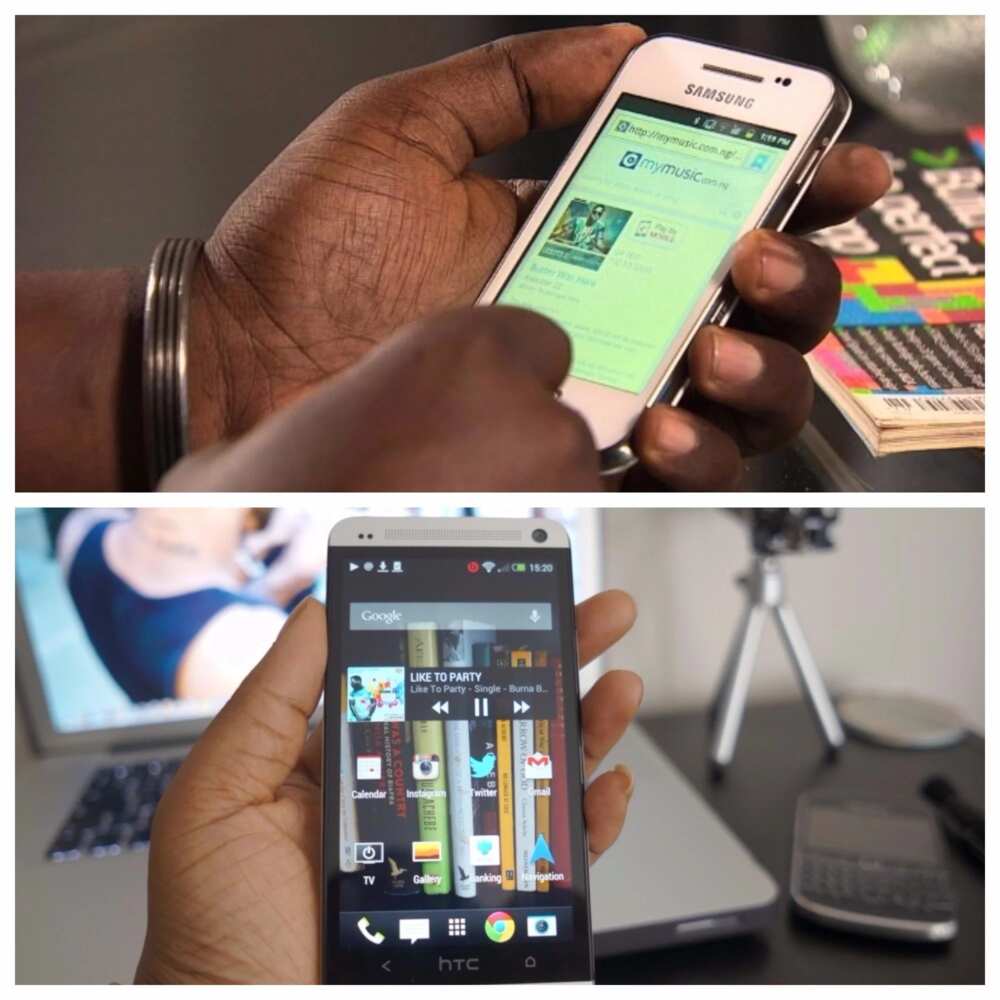
Ищете несколько советов по форматированию телефона Android? Не ищите дальше, так как мы рассмотрели все. В этом подробном руководстве вы найдете следующие аспекты:
- Отформатируйте телефон Android с помощью компьютера
- Загрузите и установите Android SDK
- Извлеките из архива
- Установите Sun Java
- Установите путь к Android SDK
- Последние шаги
Отформатируйте свой телефон с легкостью!
1.Форматирование телефона Android с помощью компьютера

Когда ваш смартфон Android начинает работать медленно, выключается и включается сам по себе или вызывает некоторые проблемы, самым быстрым и удобным решением многих проблем является форматирование Android.
Вы наверняка знаете, что форматировать android можно через главное меню телефона и режим восстановления. Но если ни один из этих способов не помог, нужно через компьютер андроид форматировать.
 Как синхронизировать контакты с iPhone на Mac - простые методы, которые работают
Как синхронизировать контакты с iPhone на Mac - простые методы, которые работают Программное обеспечение разработчика Android (SDK) включает полезные инструменты, которые позволят вам форматировать телефон Android с помощью ноутбука.
2. Загрузите и установите Android SDK
Первый шаг - вам необходимо загрузить и установить Android SDK. Мы постараемся объяснить вам, как это сделать.

Вам необходимо загрузить Android SDK с сайта Google Developers. Прокрутите вниз и найдите раздел "Только инструменты SDK". Сохраните файл в удобном месте на компьютере - например, на рабочем столе.
3. Извлечение из архива
Следующим шагом будет извлечение из архива по следующему адресу:
- Windows: Извлечь на системный диск C.
- OS X: распаковать в домашнюю папку.
- Linux: распаковать в домашнюю папку.
Переименуйте извлеченную папку в «Android». В какой-то момент мы обратимся к папке под названием Android.
4. Установите Sun Java
Для работы с Android SDK необходимо установить рабочую версию Sun Java. Для этого перейдите на официальный сайт Oracle и загрузите соответствующую версию для своего компьютера (32-битную или 64-битную версию). Обратите внимание, что без Sun Java вы не сможете установить Android SDK.
 Все, что вам нужно знать о резервном копировании iPhone в iTunes
Все, что вам нужно знать о резервном копировании iPhone в iTunes 
Для пользователей компьютеров под управлением операционной системы Linux вам также необходимо установить Sun Java. Вы можете скачать версии x86 и x64 на сайте Oracle.
Для компьютеров Mac это проще, поскольку производитель уже позаботился об установке Sun Java.
5. Задайте путь к Android SDK
Теперь вам нужно указать путь (PATH) к Android SDK. Переменная PATH в операционной системе вашего компьютера показывает, где искать исполняемый файл, если вы хотите запустить команду из командной строки или терминала.Например, чтобы запустить команду ADB, вам необходимо указать полный путь - т.е. папка ADB находится внутри папки SDK - или указать местоположение, заданное в самой переменной PATH.

Может быть, это звучит сложно и сбивает с толку, но сделать это намного проще, чем объяснить. Пользователям компьютеров с операционной системой Windows необходимо сделать следующее, чтобы настроить путь к Android SDK:
 Простые способы переноса контактов с iPhone на iPhone
Простые способы переноса контактов с iPhone на iPhone - Нажмите кнопку «Пуск» на клавиатуре;
- Начните вводить «Переменные среды»;
- При вводе вы увидите строку «Редактировать системные переменные среды».Выберите его;
- В окне «Переменные среды» выберите ПУТЬ в разделе «Системные переменные». Затем нажмите кнопку «Изменить».
- Добавьте полный путь к инструментам платформы Android SDK и Android SDK, разделенный точкой с запятой. Должно получиться так:
C: \ Android \ tools; C: \ Android \ platform-tools

ЧИТАЙТЕ ТАКЖЕ: Как разблокировать модем?
Вы можете установить PATH на компьютере под управлением OS X в своем профиле Bash. Это очень просто, и все делается в одном файле.Найдите файл с именем .bash_profile. в домашней папке. Откройте его в любом текстовом редакторе.
Этот файл может быть пустым или заполненным некоторой информацией. Добавьте следующую пару строк в верхнюю часть файла:
- Export PATH = »$ HOME / Android / tools: $ PATH
 3 простых метода установки WhatsApp на ваш компьютер
3 простых метода установки WhatsApp на ваш компьютер - Export PATH =» $ HOME / Android / platform-tools: $ PATH

ЧИТАЙТЕ ТАКЖЕ: Как разблокировать модем?
Обратите внимание, что Android SDK должен находиться в вашей домашней папке.Затем сохраните файл и перезагрузите компьютер. Установите PATH на компьютер с Linux, аналогичный компьютерам Mac - вам нужно отредактировать файл. Используйте текстовый редактор и откройте файл ~ / .bashrc. Если такого файла нет на вашем компьютере, вы можете создать новый файл и сохранить его как ~ / .bashrc. В конце файла добавьте следующие строки:
Export PATH = »$ HOME / Android / tools: $ PATH»
Export PATH = »$ HOME / Android / platform-tools: $ PATH»
Сохраните файл и перезагрузите компьютер.
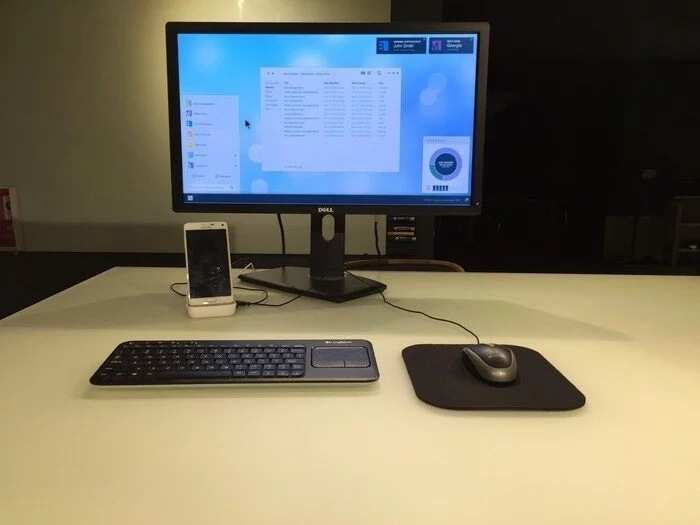
После этого продолжим форматирование телефона Android.
6. Последние шаги
После установки Android SDK нажмите кнопку Windows + R на клавиатуре, чтобы открыть приложение «Выполнить». После этого вам нужно ввести cmd, чтобы перейти в командную строку.
 Как обновить WhatsApp на разных устройствах?
Как обновить WhatsApp на разных устройствах? Следующим шагом является указание пути к папке, содержащей Android Debug Bridge или ADB. Вы можете сделать это с помощью команды «CD».
Если вы установили SDK, следуя нашим инструкциям, то папка, содержащая систему ADB, находится по следующему адресу: C: \ Android \ Android-SDK \ Platform-Tools.

Помните, что ваш путь к системе ADB может быть другим, поэтому вам нужно проверить, существует ли файл Adb.exe в папке вашего SDK. Затем подключите свой Android-смартфон к компьютеру через USB-кабель. Во время форматирования телефона Android рекомендуется отключить все USB-устройства, подключенные к компьютеру, кроме самого смартфона Android.
И последний шаг - ввести следующую команду:
-Adb shell recovery -wipe_data
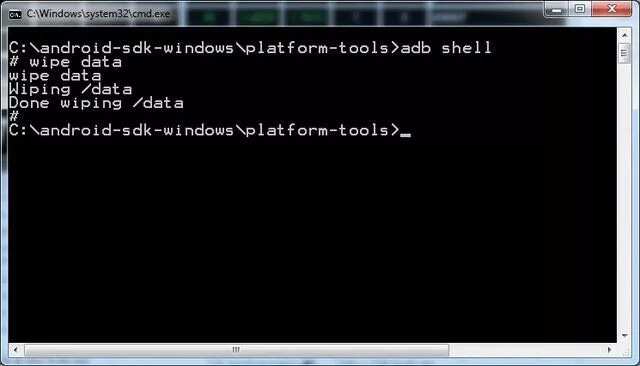
После этого ваш Android-смартфон будет отформатирован.Это вернет телефон к заводским настройкам. Как видите, отформатировать телефон не так уж и сложно, если следовать инструкциям. Мы надеемся, что это руководство вам очень помогло!
 Наслаждайтесь двухфакторным аутентификатором от Google прямо на своем ПК
Наслаждайтесь двухфакторным аутентификатором от Google прямо на своем ПК ЧИТАЙТЕ ТАКЖЕ: Лучшие телефоны Xiaomi 5 в Нигерии
.
Как перепрограммировать и переформатировать или сбросить настройки телефона Android
Научитесь перепрограммировать телефон Android, а также научитесь переформатировать / сбросить настройки телефона Android простым способом!
Обзор: Если вы хотите перепрограммировать телефон Android или переформатировать / сбросить настройки телефона Android с использованием ПК / ноутбука или без него, это руководство для вас. Это руководство разделено на две части: первая часть предлагает , как перепрограммировать телефон Android , а вторая часть предлагает решения для переформатирования / сброса телефона Android .
Совет эксперта: Одним из лучших программ для форматирования, перепрограммирования или сброса телефона Android является Android Data Erase .С помощью программного обеспечения Android Data Erase вы можете:
- Эффективно полностью и навсегда стереть данные с вашего Android и тем самым легко перепрограммировать / переформатировать Android.
- Удаляет все данные с устройств и восстанавливает их до заводских настроек.
- Поддерживает все модели телефонов и планшетов Android, доступные на рынке.
- 100% безопасность, надежность и простота использования.
Бесплатная загрузка пробная версия / Купить сейчас Android Data Erase To Reset / Reprogram / Reformat Android
Давайте начнем с практических сценариев реальных пользователей!
Практический сценарий 1. Пользователь хочет перепрограммировать телефон Android с помощью ПК / ноутбука
Как перепрограммировать телефон Android с помощью ноутбука или ПК?Пожалуйста, дайте мне некоторую информацию или подробности о том, как перепрограммировать телефон Android.Пожалуйста, дайте мне веб-сайт или программу, которая может помочь мне перепрограммировать мой телефон Android.
Источник: Центральные форумы Android
Практический сценарий 2: пользователь хочет восстановить заводские настройки Android с помощью ПК
Как выполнить полный / заводской сброс Android с ПК?Привет, ребята. У меня есть Galaxy Note 2, который я купил в конце 2013 года, а через полтора года в начале 2015 года экран полностью перестал работать. Я говорю о внутреннем экране. Он вообще ничего не отображает и сенсорный экран явно не работает.Однако кнопка «Домой», кнопка питания и кнопки регулировки громкости работают. Стоимость ремонта была слишком высокой, поэтому я купил вместо нее Note 4. Сенсорные клавиши рядом с кнопками «Домой» также мигают, когда я нажимаю кнопку питания / «Домой». Я подключил телефон к компьютеру и скопировал музыку и фотографии. Я просто хочу знать, есть ли способ выполнить полный / заводской сброс моего телефона с помощью ПК через USB-кабель, потому что я не могу сделать это с телефона, так как на дисплее вообще ничего не отображается. Пожалуйста, помогите
Источник: Android Central Forums
Итак, пройдя оба практических сценария:
- Практический сценарий 1: Пользователь хочет перепрограммировать телефон Android с помощью ПК / ноутбука
- Практический сценарий 2: Пользователь хочет установить завод / Hard Reset Android с помощью ПК
Надеюсь, у вас есть четкое представление о том, что хочет сделать пользователь.
Итак, пришло время найти решения обеих проблем.
В этом руководстве я сначала предоставил решения для , как перепрограммировать телефон Android , а затем , как отформатировать / сбросить устройство Android .
Итак, вот решения!
Также прочитано: Исправлено: ошибка «Нет команды» в режиме восстановления на Android
Часть 1: Как перепрограммировать телефон Android
Здесь возникает вопрос, что - Как перепрограммировать его?
Вы можете подумать о перепрограммировании телефона Android в зависимости от оператора связи, независимо от того, используете ли вы телефон Android с GSM или CDMA.
Или вы можете подумать, перепрограммировать Android в исходное состояние, что также известно как восстановление устройства до заводских настроек.
Неважно, каким образом вы хотите перепрограммировать свой Android, я представляю вам оба решения.
Позвольте мне сначала начать с программирования телефона Android с учетом оператора связи.
Процесс программирования Android с учетом учетной записи оператора полностью зависит от того, какой у вас телефон Android - CDMA или GSM.Сетевая технология, зависящая от оператора сотовой связи. Если в Соединенных Штатах телефоны поступают от T-Mobile или AT&T, то это GSM, а если телефоны от другого оператора, то это CDMA.
Телефон GSM использует SIM-карту, на которой хранятся контакты и сетевая информация устройства. Вы можете просто поменять SIM-карты, чтобы запрограммировать телефон.
Принимая во внимание, что телефоны Android с CDMA хранят программную информацию во внутренней памяти телефона. Здесь вам нужно набрать специальный программный номер, чтобы запрограммировать телефон.
Ниже следуйте инструкциям по перепрограммированию телефонов GSM и CDMA Android.
Шаги по перепрограммированию телефона GSM Android
- Выключите телефон Android, нажав кнопку «Power» и выберите опцию «Power Off» в меню.
- Снимите крышку аккумуляторного отсека и аккумулятор. Если аккумулятор вашего телефона подключен, обратитесь в соответствующий центр обслуживания клиентов.
- Извлеките старую SIM-карту и вставьте SIM-карту с новым номером.
- Включите телефон.Когда ваш телефон включится, он прочитает новый номер телефона с SIM-карты.
Вот и все!
Также прочтите: Как исправить ошибку «К сожалению, программа обмена сообщениями остановлена» на Android
Шаги по перепрограммированию CDMA-телефона Android
- Откройте номеронабиратель на своем Android-устройстве и наберите « * 228 ».
- Слушайте голосовые подсказки о том, что вам говорит оператор сотовой связи.
- Выберите вариант программирования телефона.
- Система будет воспроизводить музыку в течение минуты, а затем сообщит, было ли программирование успешным или нет. Не кладите трубку, пока не услышите подтверждающее сообщение.
Вот и все!
Хорошо, приближается следующая часть решения - как отформатировать / сбросить настройки Android с помощью ПК или без ПК .
Часть 2: Как отформатировать / сбросить настройки телефона Android с ПК или без него
Я надеюсь, что вы все знаете, что означает сброс или форматирование Android? Однако позвольте мне сказать вам, что сброс или форматирование Android означает, что он стирает все данные с устройства и возвращает его к настройкам по умолчанию, как это было при покупке телефона.
Итак, давайте расскажем, как сбросить или переформатировать Android с помощью ПК и без использования ПК.
Как сбросить настройки Android без ПК
- На телефоне перейдите в Настройки .
- Нажмите Система> Дополнительно> Параметры сброса . (Если вы не видите «Дополнительно», просто нажмите «Сбросить»).
- Нажмите « Стереть все данные » (сброс к заводским настройкам)> « Сбросить телефон » или « Сбросить планшет ». Если будет предложено, введите свой пароль, графический ключ или PIN-код.
- Чтобы удалить все данные из внутренней памяти телефона, нажмите « Стереть все ».
Не все так просто!
Вам также может понравиться:
Как сбросить или отформатировать Android с помощью ПК
Чтобы сбросить настройки устройства Android, выполните указанные выше действия. Однако, если у вас нет доступа к этой опции или вы хотите отформатировать много телефонов с помощью ПК, то лучшим решением будет сделать это с помощью команды с вашего компьютера.
Вы должны знать, что Google предлагает утилиту командной строки Android Debug Bridge (ADB) для доступа к вашему устройству и выполнения команд, не касаясь телефона.
Сброс телефона Android с помощью команды ADB предназначен для опытных пользователей и поэтому недоступен на сайте разработчиков Android. Но Google опубликовал эти команды в комментарии к исходному коду образа для восстановления.
Хорошо, теперь давайте посмотрим, как сбросить или переформатировать Android с помощью команды ADB с помощью компьютера.
Шаги по сбросу Android с помощью команды ADB с помощью ПК / ноутбука
- Прежде всего загрузите Android System Development Kit отсюда - Разработчики Android: получите Android SDK
- После загрузки щелкните его правой кнопкой мыши ( zip-файл) и выберите « Извлечь все ». Затем нажмите «Обзор» и выберите каталог « C: \ Program Files ».
- Щелкните по извлеченной папке и переименуйте ее. Вы можете переименовать его, используя описательное имя, например, « AndroidADB ».
- После этого щелкните правой кнопкой мыши « Computer » в браузере файлов и выберите « Properties ».
- Щелкните « Advanced System Settings » и щелкните « Environment Variables » в окне «Свойства системы».
- В окне «Системные переменные» щелкните « Path » и « Edit ». Когда откроется окно Edit System Variable, ваша переменная пути будет выбрана, поэтому нажмите « End », чтобы переместить курсор в конец выделения. Примечание: Если вы вводите текст, пока выбран путь, переменные пути будут удалены.
- Теперь введите « C: \ Program Files \ AndroidADB \ sdk \ platform-tools \ » (без кавычек) и убедитесь, что вы вводите точку с запятой (;) в начале пути. Наконец, нажмите « OK », чтобы сохранить изменения.
- Щелкните « Search » в правом верхнем углу экрана. Введите «cmd» в поле поиска и щелкните значок программы, отображаемый в результатах поиска, чтобы открыть командную строку
- Сейчас Включите свой телефон Android и подключите его к компьютеру через USB-кабель.
- В окне командной строки введите « adb shell » и нажмите « Enter ».
- Когда ADB подключит ваше устройство, введите « –wipe_data » и нажмите « Enter ».
- Ваш телефон Android перезагрузится в режиме восстановления и восстановит заводские настройки устройства .
Примечание: Эти шаги могут не работать с модифицированными образами восстановления, такими как ROM Manager.
Также прочтите: Как отремонтировать телефон, поврежденный водой, за несколько простых шагов!
Альтернативный метод: полностью стереть все данные и сбросить / перепрограммировать Android с легкостью
Если описанные выше методы кажутся вам трудными, то в таких условиях настоятельно рекомендуется использовать программное обеспечение Android Data Eraser .Это позволит вам полностью стереть и восстановить заводские настройки или перепрограммировать Android всего за несколько простых шагов. Это безопасно и просто в использовании.
Самое лучшее в этом программном обеспечении Android Data Eraser заключается в том, что оно поддерживает все модели телефонов и планшетов Android, доступные на рынке, такие как Samsung, Xiaomi, LG, Google Pixel, Huawei, Oppo, Moto, Lenovo, Vivo, Panasonic, Sony, HTC, Meizu, ZTE и т. Д.
Здесь выполните шаги , чтобы восстановить заводские настройки / перепрограммировать Android с помощью программного обеспечения Android Data Eraser.
Примечание: После полного стирания и сброса / перепрограммирования устройства Android с помощью программного обеспечения Android Data удаленные данные не могут быть восстановлены многими способами, даже с помощью программного обеспечения Android Data Recovery.
Заключение
Итак, в этом руководстве вы узнали советы по перепрограммированию телефона Android, а также два метода сброса или переформатирования Android с ПК или без него.
Однако, если вы хотите с легкостью стереть и сбросить / перепрограммировать телефон Android , рекомендуется попробовать программное обеспечение Android Data Eraser .
Макс Филд является основателем recoverandroid-data.com. Он любитель Android и любит писать советы, рекомендации, исправления ошибок, решения для восстановления данных и многое другое, связанное с Android.
.Смотрите также
- Inaccessible boot device при загрузке windows 10 что делать
- Как узнать модель оперативной памяти
- Временный профиль в windows 7 как убрать
- Как обновить навител в навигаторе prestigio
- Как обновить филипс телевизор
- Как добавить порт в исключения брандмауэра windows 7
- Windows для чего предназначен
- Что это microsoft windows search protocol host
- Как усилить интернет на андроиде
- Как удалить пароль на андроиде в настройках
- Как перенести контакты на сим с андроида